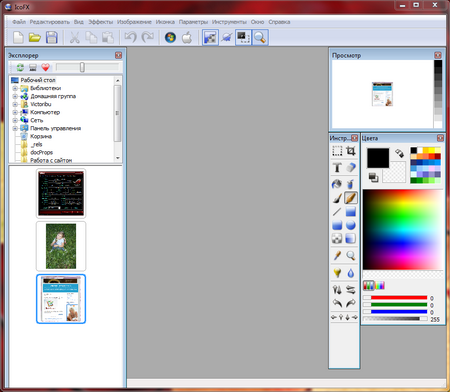Бесплатные Программы Для Ру представляют последнюю на сегодняшний день бесплатную версию бесплатного редактора IcoFX, которая своим набором компонентов является отличной программой для ежедневного использования профессиональными редакторами, а также пользователями, только начинающими открывать свой творческий потенциал в области создания иконок для воплощения своего, индивидуального, интерфейса пользователя Windows.
После установки бесплатной версии программы IcoFX в Вашем распоряжении будут интересные спец эффекты обработки и создания иконок. Также IcoFX предусматривает извлечение изображений из ранее созданных или скачанных иконок.
Установив бесплатное приложение IcoFX Вам станут доступны более сорока инструментов и эффектов, содержащих все современные технологии компьютерной графики.
Если после установки языком интерфейса бесплатной программы IcoFX стал Английский, то Вам необходимо в верхнем меню выбрать выпадающее меню Options -> Languages -> Russian. Сразу после совершенных действий интерфейс бесплатной программы IcoFX переключится на русский язык бесплатно без регистрации и смс.
Как установить программу IcoFX?
Скачиваем установочный файл программы IcoFX по прямой ссылке ниже инструкции и запускаем его. В открывшемся окне нажимаем на кнопку «Next».
В следующем окне ставим галочку на пункте «I accept the agreement» — т.е. соглашаемся с лицензионным соглашением. Затем нажимаем на кнопку «Next».
В окне, представленном ниже, пользователю предоставляется изменить место установки программы IcoFX, но мы его трогать не будем. Нажимаем на кнопку «Next».
Следующее окно показывает, как будет выглядеть пункт программы в меню «Пуск». Также можно его вообще убрать, поставив галочку на пункте «Don’t create a Start Menu folder». Нажимаем на кнопку «Next».
В открывшемся окне представлены два пункта, позволяющих выполнить очередные настройки установки программы IcoFX, а именно:
— Create a desktop icon — создать иконку на рабочем столе;
— Create a Quick Launch icon — создать иконку в меню быстрого запуска.
Тут можете поставить галочки по своему усмотрению, как Вам удобно будет. Затем нажимаем на кнопку «Next».
В следующем окне Вы увидите информацию о готовности установки программы IcoFX. Нажимаем на кнопку «Install».
После непродолжительной установки откроется окно, представленное ниже. Окно оповещает об успешной установке бесплатной программы IcoFX. Если оставить галочку на пункте «Launch IcoFX», то при нажатии на кнопку «Finish» программа автоматически запустится.
Поздравляю, программа IcoFX установлена и Вы можете пользоваться всем богатством ее инструментария. О переключении на русскоязычный интерфейс я уже писал Выше! Успехов!
Разработчик:
Операционная система: Windows All
Размер файла: 1,46 Mb
Скачать программу IcoFX
Версия:
Лицензия:
Разработчик:
Система:
Размер: